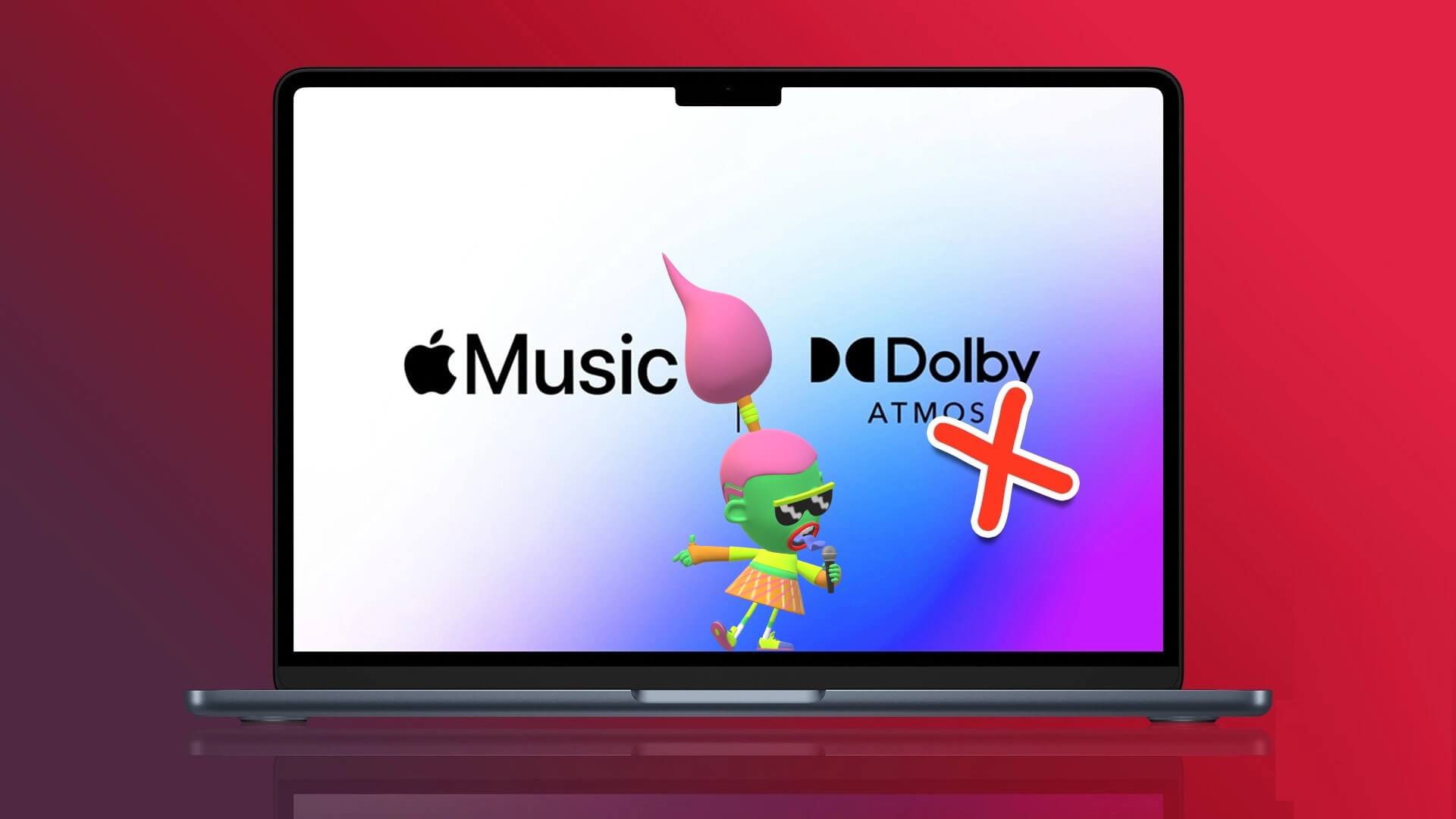Apple kan prale af et af de mest robuste økosystemer på markedet, og hvis du ejer en Mac og en iPad, kan du opleve det selv. Du kan drage fordel af flere funktioner, såsom AirDrop til overførsel af filer, Universal Clipboard til at kopiere og indsætte data og meget mere. I denne artikel forklarer vi, hvordan du konfigurerer og bruger Sidecar på din Mac, en anden nyttig funktion i økosystemet, og vi deler også nogle nyttige tips til at hjælpe dig med at maksimere dets potentiale.
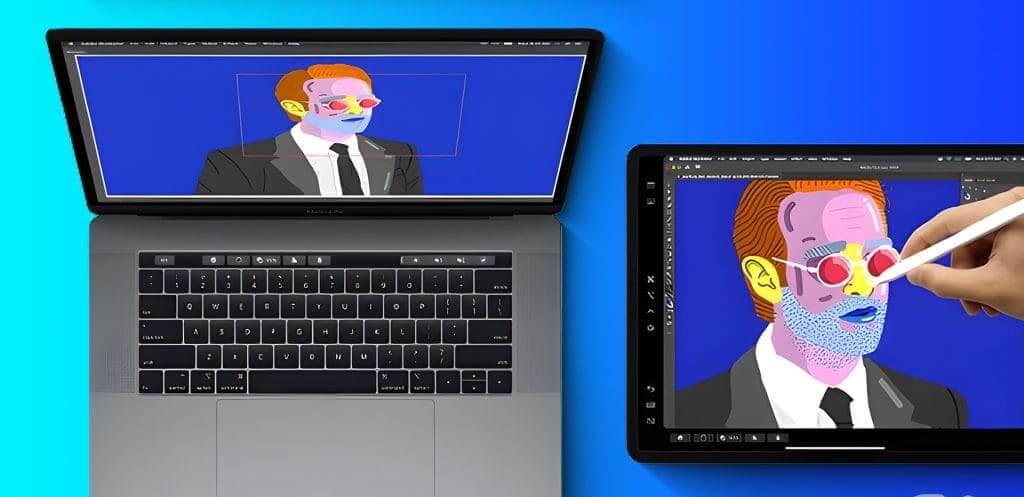
Sidecar kan være revolutionerende, hvis du er designer, forfatter eller blot leder efter måder at øge din produktivitet på. Det udvider dit arbejdsområde og giver mere fleksibilitet. Lad os se på, hvad Sidecar betyder på en Mac.
Hvad er SIDECAR på Mac?
Sidecar er en nyttig funktion eksklusiv for Mac-brugere, der giver dig mulighed for at spejle eller udvide din Mac-skærm til din iPad. Apple har gjort denne funktion alsidig, så brugerne kan bruge den enten via en USB-forbindelse eller AirPlay uden kabler.

Funktionen, også kaldet Kontinuitet, giver dig mulighed for at bruge multi-touch-bevægelser til at styre skærmen. Derudover kan denne funktion styres med Apple Pencil eller din fingerspids.
Derudover vises ændringstaster som Command, Option og Shift på siden af iPad-skærmen for større bekvemmelighed. Nu hvor du ved, hvad Sidecar er, lad os tjekke, om din enhed understøtter det.
Liste over enheder, der kan bruge SIDECAR
Før du konfigurerer og bruger Sidecar på din Mac, skal du tjekke listen nedenfor for at finde ud af, om din enhed er kompatibel med Sidecar.
Liste over iPads, der understøtter Sidecar
- iPad Pro (alle modeller)
- iPad (6. generation eller nyere)
- iPad mini (5. generation eller nyere)
- iPad Air (3. generation eller nyere)
Bemærk: Sidecar fungerer med alle iPads med Apple Pencil (1. og 2. generation).
Liste over Sidecar-kompatible Mac-enheder
- MacBook Pro (2016 eller nyere)
- MacBook (2016 eller nyere)
- MacBook Air (2018 eller nyere)
- iMac (2017 eller nyere)
- iMac med Retina 5K, 27 tommer, slutningen af 2015
- iMac Pro
- Mac mini (2018 eller nyere)
- Mac Pro (2019)
- Mac Studio
Det skal du bruge for at bruge din iPad som en ekstra skærm
Her er nogle grundlæggende krav, der skal opfyldes for at bruge Sidecar:
- Din Mac skal køre macOS Catalina eller en nyere version.
- Du skal have iPadOS 13 eller nyere installeret på din iPad.
- Bluetooth og Wi-Fi skal være aktiveret.Handoff På begge enheder for at sikre problemfri forbindelse.
- Din Mac og iPad skal være forbundet til det samme Wi-Fi-netværk og Apple ID, med Aktivér tofaktorgodkendelse For mere sikkerhed.
- Enheder skal være inden for 10 meter (30 fod) for at sikre en pålidelig forbindelse.
- Det er vigtigt at undgå at dele internetforbindelsen mellem de to enheder for optimal ydeevne.
- Hvis du bruger en USB-forbindelse, skal du sørge for at have givet din Mac tilladelse til at have tillid til den tilsluttede enhed.
Sådan konfigurerer du sidevognen
Uanset om du foretrækker bekvemmeligheden ved trådløs forbindelse eller den traditionelle kablede metode til at forbinde dine enheder, tilbyder Sidecar muligheden for at oprette forbindelse via begge metoder. Følg nedenstående trin afhængigt af din foretrukne forbindelsesmetode.
1. Brug AirPlay
Følg nedenstående trin for at bruge Sidecar trådløst mellem din Mac og iPad:
Trin 1: Klik på Apple-logoet i menulinjen, og vælg Systemindstillinger.
Bemærk: Du finder Systemindstillinger i macOS Monterey eller tidligere.
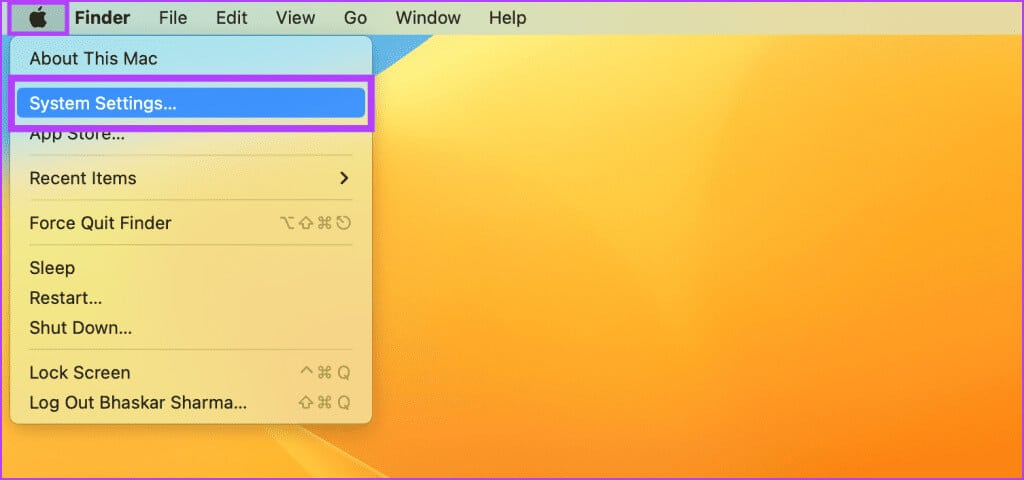
Trin 2: Rul ned og vælg skærme Fra sidebjælken. Klik på +. ikon Og angiv enheden iPad Din fra listen.
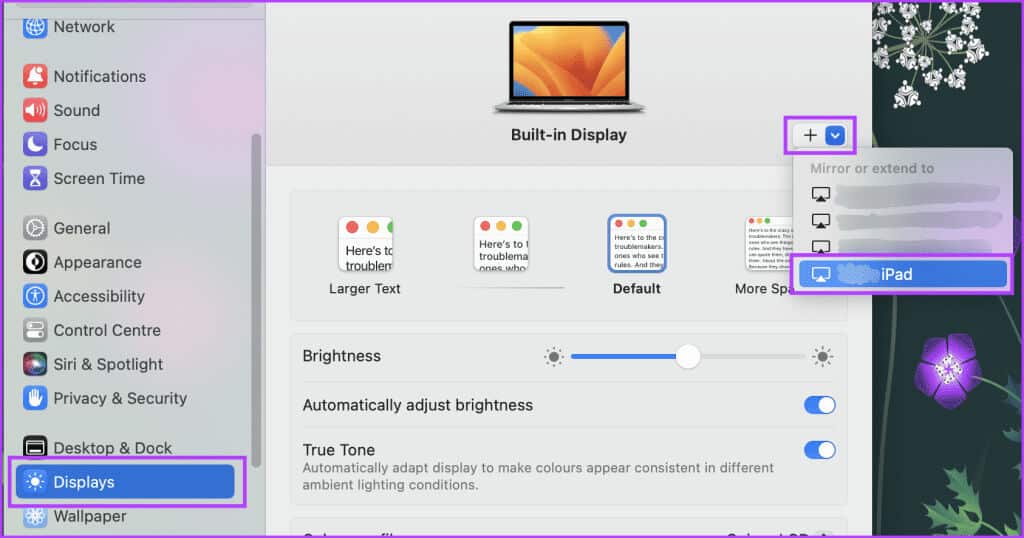
2. Brug af en USB-forbindelse
Hvis du er en person, der foretrækker den traditionelle metode og ønsker at bruge Sidecar med et kabel, kan du her se, hvordan du deler din Mac-skærm med din iPad:
Trin 1: Tilslut din iPad til din Mac ved hjælp af USB-C-kabel.
Trin 2: Klik på "Tillade" .ي "Tillad udvidelse" Ved at kontakte pop op-rammen.
Trin 3: Gå til Apple-logoet og vælg system konfiguration.
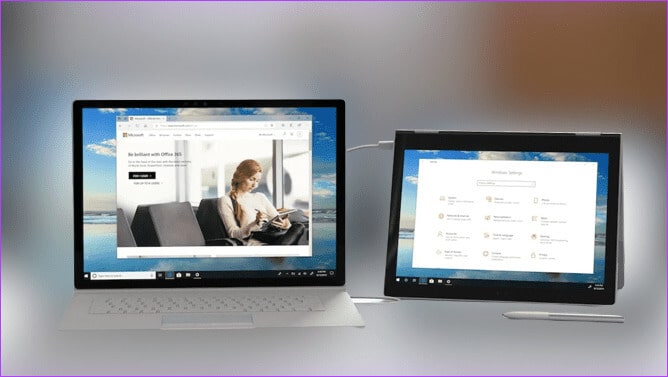
Bemærk: Du finder Systemindstillinger i macOS Monterey eller tidligere.
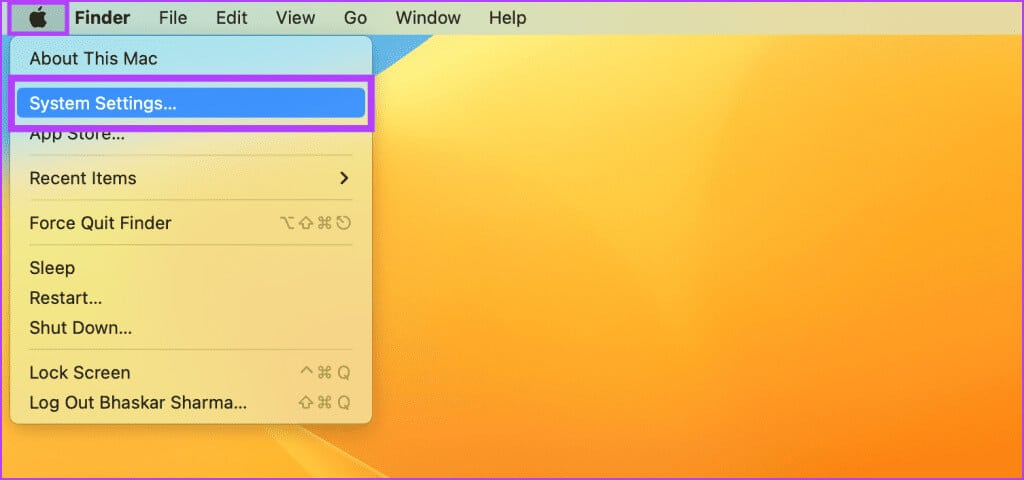
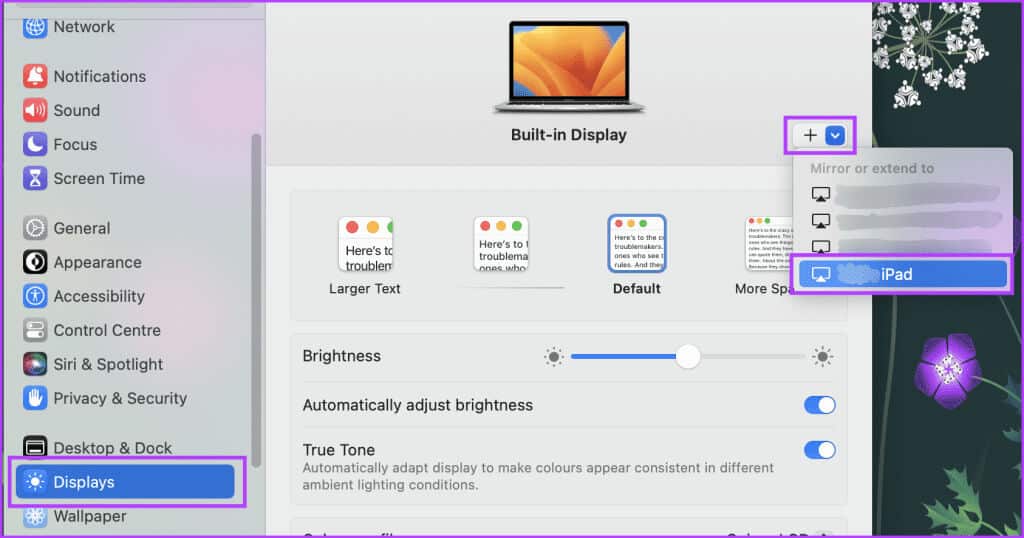
Bemærk: Du ser muligvis ikke prompten igen, hvis du allerede har valgt at have tillid til denne enhed.
Den tilsluttede iPad vil nu vise et spejlbillede af din Macs skærm.
Sådan tilpasser du din SIDECAR
Sidevognen kan nemt tilpasses dine unikke behov. Hvis du omhyggeligt følger nedenstående trin, får du en personlig Sidevognsoplevelse, der matcher dine krav og forventninger.
Trin 1: Gå til Apple-logoet og vælg Systemindstillinger.
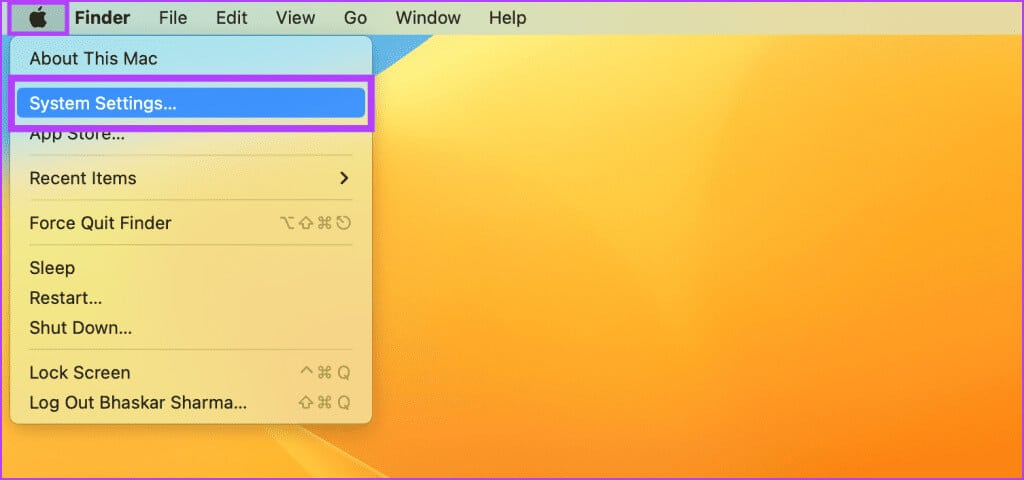
Trin 2: Gå til skærme Vælg din iPad.
Trin 3: Du kan nu ændre parametrene nedenfor efter behov:
- Brug som: Du kan udvide din iPads skærm eller indstille den som den primære skærm ved hjælp af Sidecar. Husk dog, at hvis du bruger Mirror til den indbyggede skærm, vil din enhed begynde at spejle og ikke længere fungere i Sidecar-tilstand.
- Vis sidevogn: Når du bruger en udvidet skærm på din iPad, kan du vælge, om sidebjælken skal vises i venstre eller højre side af skærmen, eller om du vil skjule den helt.
- Vis Touch Bar: Du kan vælge, om din Touch Bar skal vises nederst, øverst eller slet ikke, når du bruger en udvidet skærm på din iPad.
- Aktivér dobbelttryk på Apple Pencil: Du kan også aktivere muligheden for at dobbelttrykke på Apple Pencil.
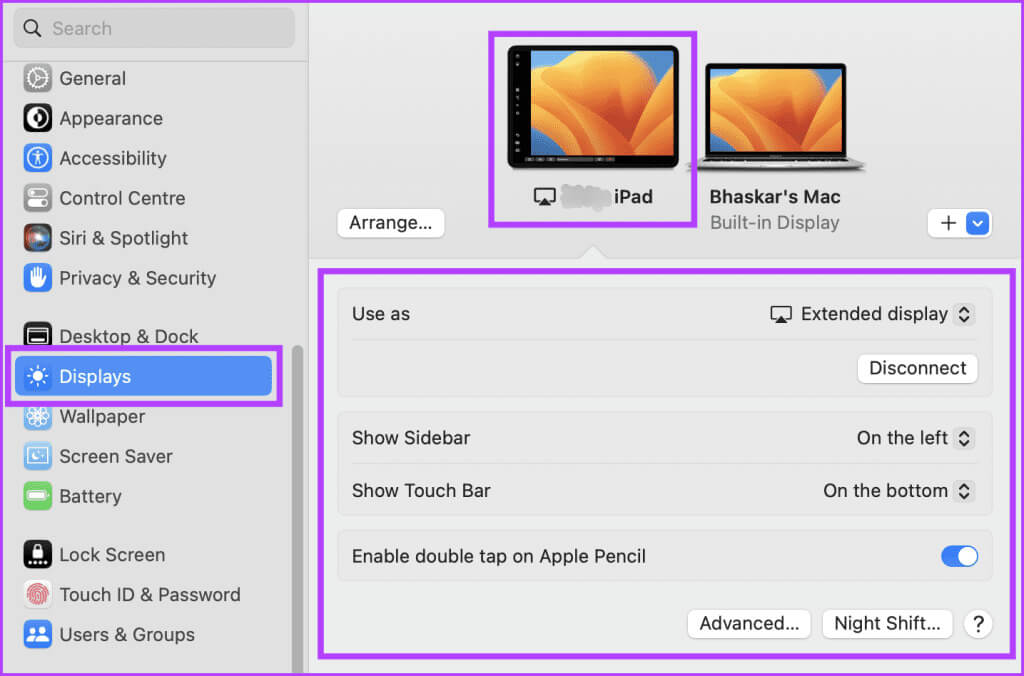
Sådan bruger du SIDECAR
Nu har du en klar idé om, hvordan du konfigurerer din iPad som en ekstra skærm til din Mac. Lad os nu se på, hvordan du bruger Sidecar.
1. Overfør Windows fra Mac til iPad
Du kan bruge klik-og-træk-metoden til at flytte et appvindue fra din Mac til din iPad. Du skal blot klikke på det ønskede vindue og trække det til venstre side af din Mac-skærm. Vinduet bliver mindre og gennemsigtigt, når du flytter det tættere på kanten.
Træk vinduet gentagne gange, indtil det vises på din iPad. Når du slipper klikket, flyttes vinduet fra din Mac til din iPad. Denne funktion gør det muligt at flytte vinduer mellem enheder uden manuelt at skulle ændre størrelsen eller flytte dem.
2. Overfør Windows fra din iPad til din Mac

Klik og hold vinduet med markøren nede, og træk det derefter langsomt mod højre kant af din iPad, indtil markøren vises. Slip museknappen, når markøren vises på din Mac, og vinduet vil automatisk flytte sig, så det justeres pænt med skærmens kant.
Denne funktion giver dig mulighed for nemt at organisere dit arbejdsområde og optimere skærmpladsen for maksimal produktivitet.
3. Brug sidebjælken på iPad
Du skal muligvis interagere med ikonerne i sidebjælken med din finger eller Apple Pencil for at skifte mellem forskellige skærmindstillinger på din enhed. Ikonerne giver dig mulighed for at udføre handlinger som at vise eller skjule menulinjen, vise eller skjule Dock eller vise skærmtastaturet.
Udover at trykke på ikoner kan du bruge kombitaster som Ctrl til at få adgang til tastaturgenveje. Uanset om du foretrækker berøringsinteraktion eller tastaturkommandoer, er der flere måder at tilpasse din enheds brugerflade og forbedre din brugeroplevelse.
Billedet nedenfor viser, hvordan hver knap i iPad-sidebjælken fungerer, når du deler din Mac-skærm med din iPad.
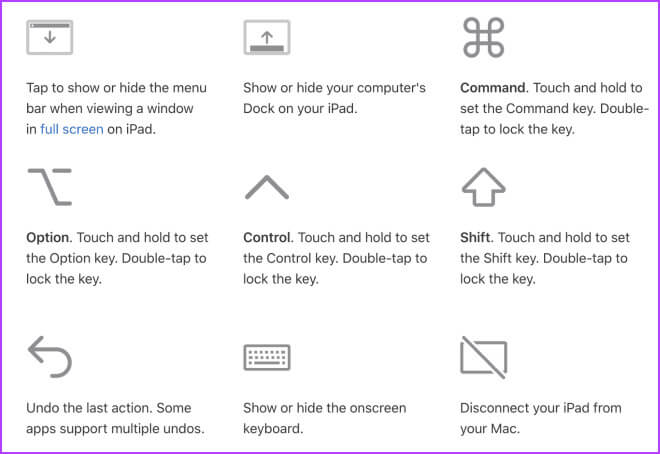
4. Brug Touch Bar på iPad
Hvis du berører synlige knapper med din finger eller Apple Pencil, aktiveres Touch Bar på din iPad. Forskellige knapper vil være tilgængelige afhængigt af det specifikke program eller den opgave, du arbejder på, hvilket giver en fleksibel og personlig oplevelse.
Med et tryk på Touch Bar kan du få adgang til mange funktioner, der gør dit arbejde mere effektivt og produktivt. Hvis du bruger en app med Touch Bar-kontroller, men ikke fysisk kan få adgang til Touch Bar, skal du gå til Apple-logoet > vælge Systemindstillinger > gå til Skrivebord og Dock > rulle ned og slå til Skærmen har separate rum..
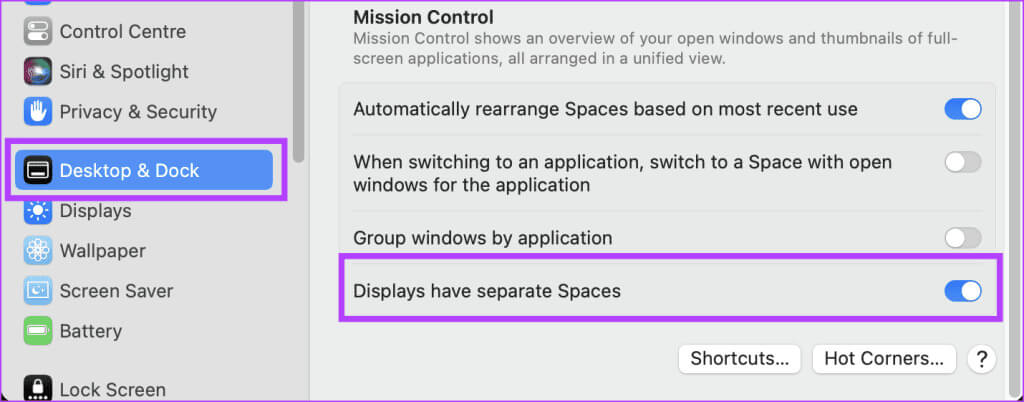
5. Brug Apple Pencil på din iPad
Når du bruger Apple Pencil, kan du nemt trykke på forskellige elementer såsom menukommandoer, afkrydsningsfelter eller filer for at vælge dem. Hvis din Apple Pencil-model har den ønskede funktion, og du har markeret feltet i skærmindstillingerne, kan du hurtigt dobbelttrykke på bunden af din iPad for at skifte mellem forskellige tegneværktøjer i apps.
6. Strygbevægelse og andre handlinger
Når du bruger iPad som skærm, kan du også bruge Multi-Touch-bevægelser, hvis Din Apple Pencil er ikke opladet. Eller du foretrækker ikke at bruge den.
1. Rul: Stryg ned eller op med to fingre på iPad-skærmen.
2. Kopiering: Tryk på den tekst, du vil kopiere, med tre fingre.
3. Historie: For at klippe en bestemt del af teksten på din iPad-skærm skal du knibe den to gange med tre fingre.
4. Indsæt: For at indsætte tekst skal du knibe den ud med tre fingre.
5. Tilbagetog: Dobbelttryk eller stryg til venstre med tre fingre for at bruge fortrydsfunktionen.
6. Genafspilning: Tilbagespolingsprocessen startes ved at swipe til højre med tre fingre.
Liste over apps, der understøtter Sidecar på iPad
Her er en liste over iPad-apps, der er kompatible med Sidecar:
- Adobe Creative Suite
- Adobe Illustrator
- Affinity Designer
- Affinity Photo
- Cinema 4D
- CorelDRAW
- DaVinci løse
- Final Cut Pro
- Lightroom
- Logic Pro
- Maya
- MindNode
- Microsoft Office
- Bevægelsesmaler
- Pixelmator Pro
- Princip
- Formere
- Skitse
- Stofdesigner
- Stof Maleren
- ZBrush
SIDEVOGN vs. total kontrol
Sidecar og Universal Control er to premium-funktioner, som Apple har introduceret i de senere år, der forbedrer brugeroplevelsen på tværs af sit økosystem.
Indtil videre har vi diskuteret Sidecar, som lader dig bruge din iPad som en ekstra skærm til din Mac. Derudover ved vi også, at den giver dig mulighed for at annotere på din iPad og tegne med din Apple Pencil, mens du forstørrer din Macs skærm, hvilket gør den til et nyttigt værktøj for kreative professionelle.
Universal Control giver dig dog mulighed for nemt at styre flere Apple-enheder ved hjælp af et enkelt tastatur og en mus. Du kan også trække og slippe filer mellem enheder og flytte markøren mellem dem.

Selvom begge forbedrer produktiviteten og brugeroplevelsen, tjener disse funktioner forskellige formål. Universal kontrol er derimod mest nyttig, når man bruger en enkelt mus og et tastatur til problemfri kontrol på tværs af flere enheder. Sidecar fungerer dog bedst, når man har brug for mere skærmplads og ønsker at bruge sin iPad som en ekstra skærm.
almindelige spørgsmål:
Q1. Kan jeg bruge Sidecar med en tablet, der ikke er fra Apple?
Svar: Nej, desværre er Sidecar ikke kompatibel med enheder, der ikke er fra Apple.
Q2. Kan jeg bruge Sidecar med enhver Mac-app?
Svar: De fleste apps til sekundær skærm på din Mac burde fungere med Sidecar. Nogle apps er dog muligvis ikke optimeret til Sidecar eller har specifikke krav. For eksempel kræver nogle tegneapps muligvis Apple Pencil for at fungere med Sidecar som en tegnetablet.
Q3. Kan jeg bruge Sidecar på flere iPads på én gang?
Svar: Nej, du kan ikke bruge Sidecar på flere iPads samtidig.
Q4. Kan jeg bruge Sidecar med en tredjepartspenne?
Svar: Sidecar er designet til at fungere med Apple Pencil. Sidecar understøtter dog muligvis ikke alle funktionerne i visse tredjepartsblyanter.
Få en ekstra skærm
Sidecar kan være nyttigt, når du multitasker eller arbejder på et projekt, der kræver flere vinduer. Vi håber, at denne artikel hjælper dig med at forstå, hvordan du konfigurerer og bruger Sidecar på din Mac. Hvad synes du om Sidecar? Fortæl os det i kommentarfeltet nedenfor.